Farbe ist bei der visuellen Gestaltung von zentraler Bedeutung, aber manchmal ist sie auch unnötig. Die richtige Botschaft kann auch mit grauen Schwarzweiß-Fotos gesendet werden, so dass diese Optionen in einigen Szenarien bevorzugt werden. Aus diesem Grund entfernen viele Fotobearbeitungsprofis Farbe aus ihren Vorlagen und konvertieren RGB- oder CMYK-Dateien in Graustufen.
Heute erfahren Sie, wie Sie Farben aus einem Bild entfernen und Illustrator-Dateien mühelos in Graustufen konvertieren können. Wir führen Sie durch drei der besten Methoden für diese Konvertierungen, besprechen die gängige Verwendung von Graustufenfarben und zeigen Ihnen ein Tool zur Reparatur von Illustrator-Dateien.
In diesem Artikel
Was ist der Graustufen-Farbmodus?
Wie der Name schon sagt, besteht der Graustufen-Farbmodus aus verschiedenen Grautönen. In den meisten modernen Fotobearbeitungstools gibt es 256 dieser Schattierungen, da jedes Pixel in einem Graustufenbild einen anderen Schwarz- (Weiß-) Wert zwischen 0 und 255 hat.
Häufige Verwendungen von Graustufenfarben
Designer und Fotoenthusiasten verwenden den Graustufen-Farbmodus ständig, um graue, monochrome Kunstwerke zu erstellen. Der besondere Stil kann sich hervorragend für eine Marketingstrategie eignen oder die Wirkung der Botschaft Ihres Kunstwerks verstärken, aber Graustufen haben auch zahlreiche andere Einsatzmöglichkeiten.
- Erstellen von Druckdesigns - Während Bildbearbeitung und Fotografie zu den häufigsten Anwendungsszenarien von Graustufen gehören, dürfen wir das Druckdesign nicht vergessen. Schließlich ist Farbdruck nicht immer eine Option und damit Ihre Entwürfe auch in Schwarzweiß gut aussehen, können Sie nur mit Graustufenfarben arbeiten.
- Filmindustrie - Graustufen werden vor allem in der Kinematographie verwendet, wo Grautöne den vom Regisseur gewünschten Effekt erzeugen können. Experten in dieser Branche verwenden oft Graustufen, um eine Atmosphäre zu schaffen oder ein Gefühl von Nostalgie zu erzeugen.
- Architektonische Entwürfe - In Computer-Renderings von Gebäuden und anderen architektonischen Elementen können Graustufenfarben die Textur oder die Schatten verschiedener Objekte perfekt wiedergeben und so eine exakte und detaillierte Darstellung dessen liefern, wie etwas aussehen wird, bevor Farben angewendet werden.
- Medizinische Bildgebung - Ärzte und andere medizinische Spezialisten verwenden ständig Graustufenbilder, um Intensität, Struktur oder Dichte darzustellen, wenn sie Patienten mit einem Röntgen-, MRT- oder CT-Scanner scannen.
Dies sind nur einige wenige Bereiche, in denen Graustufenfarben von zentraler Bedeutung sind, aber sie werden auch in zahlreichen anderen Branchen verwendet, um verschiedene Effekte zu erzielen und Aufmerksamkeit zu erregen. Diese alle einzubeziehen wäre unmöglich, und wir sollten uns stattdessen lieber auf das Konvertieren von Farbbildern in Graustufen konzentrieren.
Wie man in Illustrator Farben in Graustufen konvertiert
Die Software-Suite von Adobe wird seit 1987 entwickelt und bietet heutzutage einige der am weitesten verbreiteten und vielseitigsten Foto- und Videobearbeitungsprogramme, darunter auch Illustrator.
Diese Adobe-App ist hervorragend für das Design und perfekt zum Konvertieren von Farbbildern in Graustufen geeignet. Sie können für diese Aufgabe zwischen drei Methoden wählen, also lassen Sie uns gleich loslegen.
Option 1: Verwendung von Recolor Artwork
Das Konvertieren von Illustrator-Dateien in Graustufen ist mit dem Recolor Artwork Tool der App ganz einfach. Es ist vor allem bei komplexen Designs hilfreich, aber die Verwendung dieser Funktion ist unglaublich einfach. Hier ist, was Sie tun sollten:
Schritt 1: Laden Sie Ihr farbiges Bild in den Illustrator.
Schritt 2: Öffnen Sie das Ebenen-Bedienfeld und wählen Sie .ll-Ebenen entsperren (oder drücken Sie STRG + A auf Ihrer Tastatur).
Schritt 3: Wählen Sie die Elemente, deren Farben Sie bearbeiten möchten und navigieren Sie zu Bearbeiten > Farben bearbeiten > Recolor Artwork.
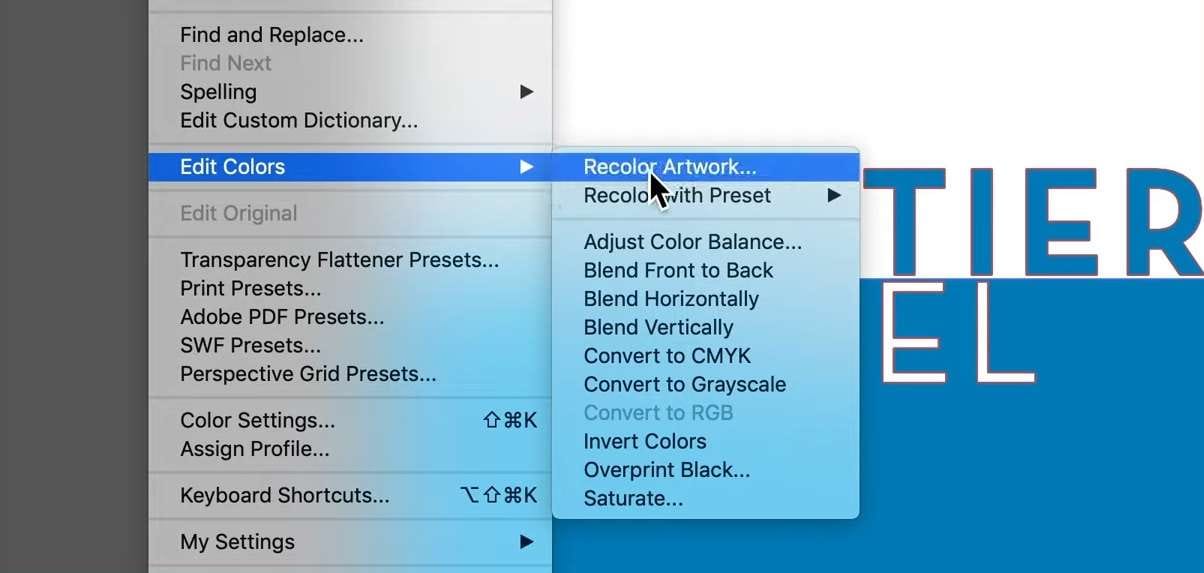
Schritt 4: Sie sehen ein Menü mit "Aktuelle Farben", in dem Sie einzelne Elemente ändern können, indem Sie auf Neu klicken.
Schritt 5: Sie können zufällige Farben und Voreinstellungen wählen oder CMYK-Werte ändern, um Graustufenfarben zu erstellen.
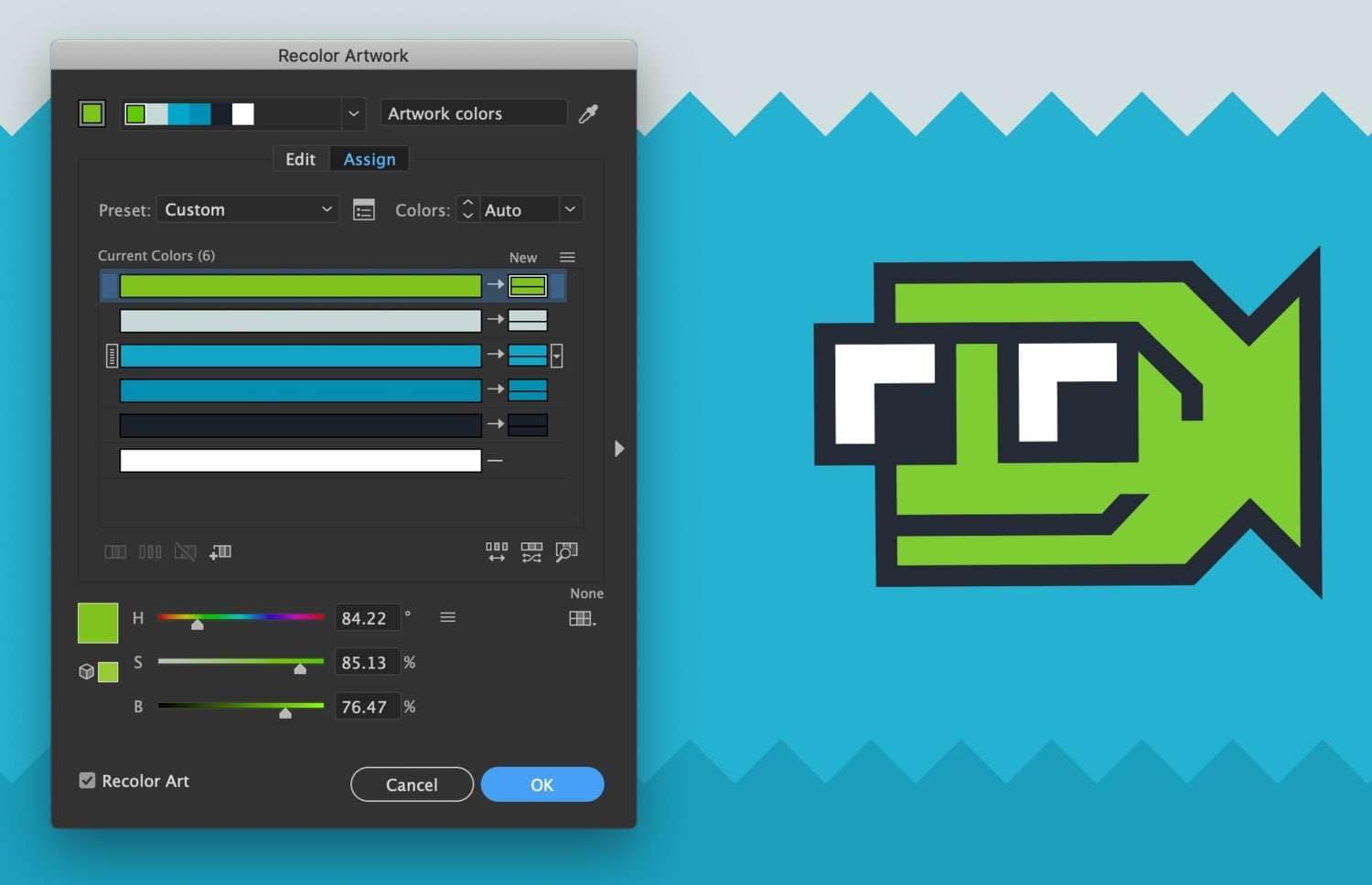
Die Recolor Artwork-Funktion von Illustrator zerlegt Ihre Bilder im Wesentlichen in verschiedene Farben und gibt Ihnen so die vollständige Kontrolle über jeden Aspekt Ihres Bildes. Dennoch kann das Tool eine kleine Herausforderung sein, wenn Sie ein Adobe Illustrator-Laie sind.
Option 2: Verwendung des Graustufen-Farbmodus
Der einsteigerfreundliche Graustufenmodus von Adobe Illustrator macht das Konvertieren in Graustufen in Illustrator zu einem Kinderspiel. Um ihn zu verwenden, können Sie die folgenden Schritte ausführen:
Schritt 1: Öffnen Sie Ihr Kunstwerk in Adobe Illustrator.
Schritt 2: Drücken Sie STRG + ALT + 2, um die Ebenen Ihrer Datei zu entsperren oder navigieren Sie zum Ebenenbedienfeld und suchen Sie die Option.
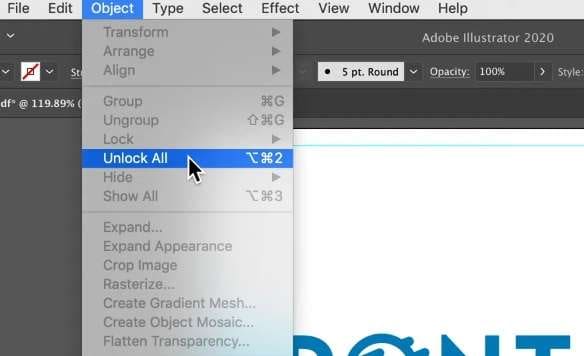
Schritt 3: Tippen Sie STRG + . auf Ihrer Tastatur, um alle Ebenen vor der Konvertierung auszuwählen.
Schritt 4: Navigieren Sie zu Bearbeiten > Farben bearbeiten > In Graustufen konvertieren.
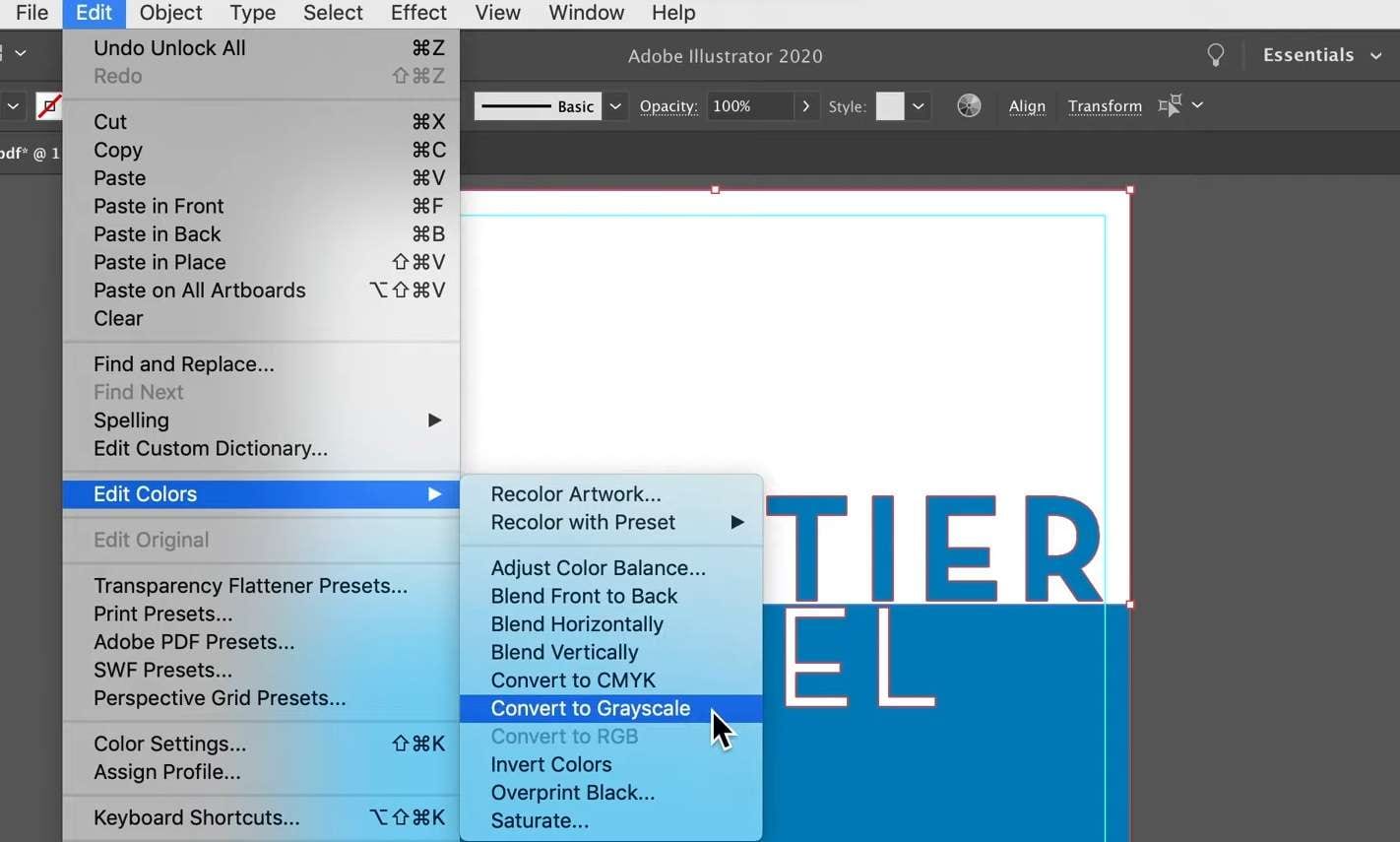
Schritt 5: Passen Sie den Schwarzanteil an, indem Sie Fenster > Farbe wählen und die verschiedenen Elemente Ihres Bildes ändern.
Das war's, denn die Verwendung dieser Option ist denkbar einfach. Natürlich können Sie in Illustrator auch Graustufen in Farbe konvertieren, indem Sie im Bearbeiten Menü die Option "In RGB konvertieren" wählen.
Option 3: Verwendung des Erscheinungsbild-Panels
Es gibt noch eine weitere Möglichkeit, in Adobe Illustrator in Graustufen zu konvertieren und zwar über das Bedienfeld Erscheinungsbild. Es wird automatisch im Eigenschaftenfenster angezeigt, wenn Sie ein Objekt auswählen und hier erfahren Sie, wie Sie es verwenden können:
Schritt 1: Sobald Sie eine farbige Datei geöffnet und die Elemente ausgewählt haben, die Sie konvertieren möchten, klicken Sie auf die Schaltfläche "Drei Punkte" in der rechten unteren Ecke des Fensters Eigenschaften > Erscheinungsbild. Alternativ können Sie auch auf das Fenster Menü klicken und Erscheinungsbild wählen.
Schritt 2: Die Eigenschaften des Fensters Erscheinungsbild ändern sich je nachdem, was Sie ausgewählt haben, aber die drei Hauptelemente sind Kontur, Füllung und Deckkraft.
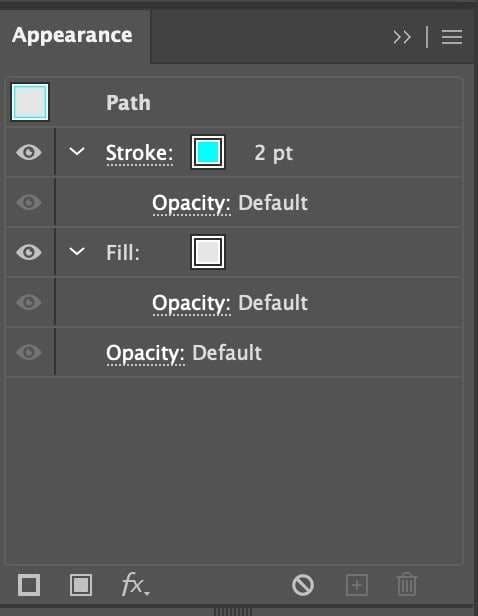
Schritt 3: Doppelklicken Sie auf Deckkraft und ändern Sie den Füllmodus von Normal auf Luminanz.
Schritt 4: Erstellen Sie ein Quadrat mit dem Rechteck-Tool, wählen Sie Schwarz als Füllfarbe und machen Sie es größer als Ihr Bild.
Schritt 5: Klicken Sie mit der rechten Maustaste auf das Quadrat und wählen Sie Anordnen > Nach hinten senden.
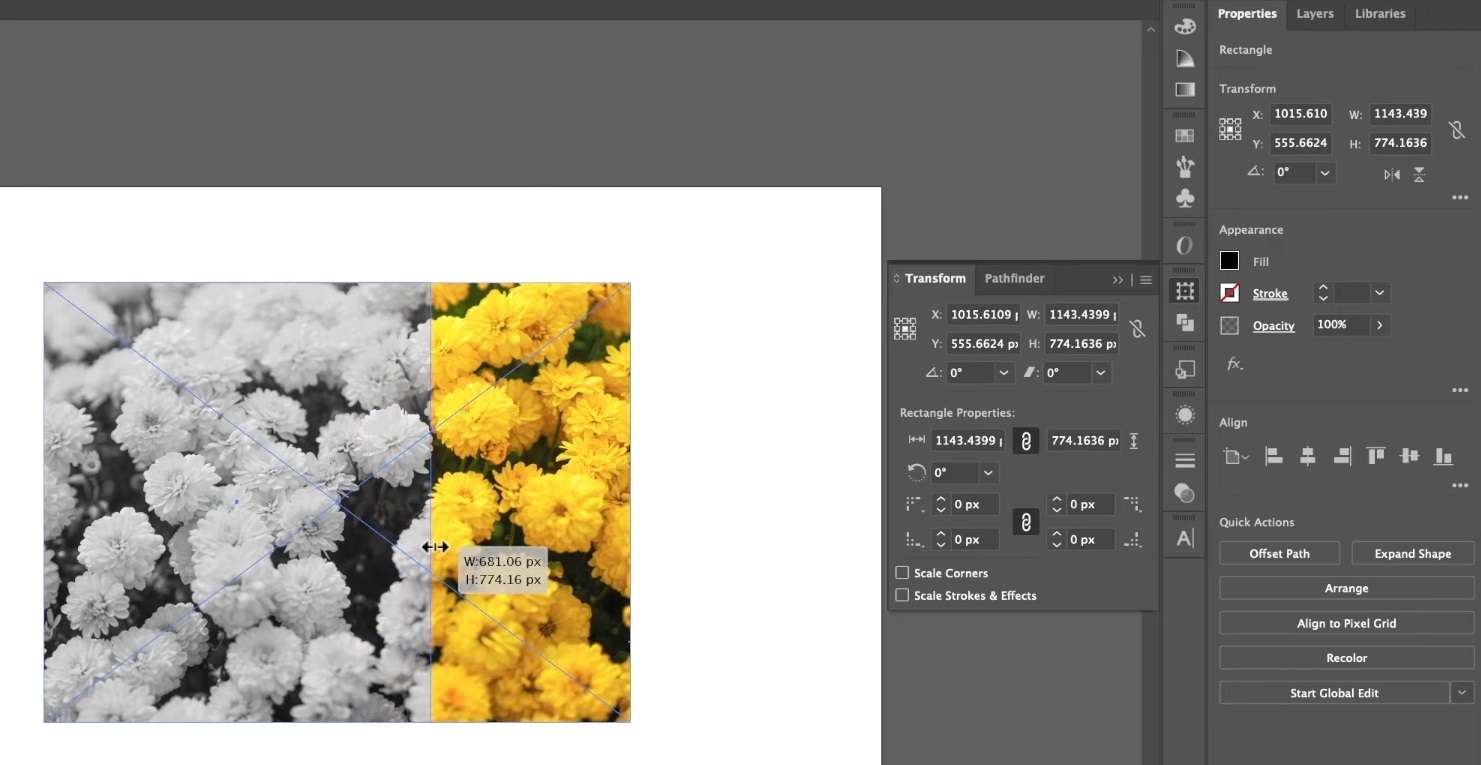
Schritt 6: Passen Sie das Quadrat an Ihr Bild an und färben Sie das Bild ein, indem Sie die Farbe mit dem Rechteck-Tool ändern.
Sie können Ihr Bild auch mit dem Quadrat gruppieren, um zu verhindern, dass ein Element ohne das andere bewegt wird. Sie brauchen nur mit der rechten Maustaste auf das Quadrat zu klicken und auf Gruppieren zu klicken.
Das Bearbeiten Menü von Illustrator bietet zahlreiche Tools zur Bearbeitung der Farbbalance eines Fotos. Mit etwas Geschick und Fantasie können Sie fast jede dieser Funktionen für die Erstellung von Schwarzweißbildern verwenden, einschließlich der Funktion "Farbbalance anpassen", die wir oben nicht behandelt haben.
Bonus-Tipps: Wie man beschädigte Illustrator-Dateien repariert
Das Konvertieren von Farbfotos in Schwarzweiß oder Graustufen kann sehr viel Spaß machen, denn Sie können Ihrer Fantasie freien Lauf lassen, aufregende und komplizierte Designs erstellen und Ihre Kunstwerke auf die nächste Stufe heben. Es ist jedoch auch bekannt, dass Dateien bei der Bearbeitung beschädigt werden können, und es kommt häufig vor, dass Adobe Illustrator-Grafiken beschädigt werden.
Zum Glück gibt es inzwischen unglaublich effektive Software zur Dateireparatur und Wondershare Repairit ist ein Paradebeispiel für ein solches Tool. Die Anwendung ist äußerst einfach zu bedienen und kann zahlreiche Dateitypen reparieren, darunter Bilder, Videos, Dokumente und Audio. Die folgende Anleitung konzentriert sich auf die Reparatur von Adobe-Dateien.
Schritt 1: Laden Sie Wondershare Repairit herunter und starten Sie es, klicken Sie auf "Weitere Reparaturtypen" und wählen Sie "Adobe Repair".

Schritt 2: Klicken Sie auf die Schaltfläche Hinzufügen, um beschädigte Adobe-Dateien hochzuladen.

Schritt 3: Klicken Sie auf Reparieren, um den Prozess zu starten und beobachten Sie, wie die App jede Datei repariert.

Schritt 4: Sobald der Vorgang abgeschlossen ist, können Sie Ihre wertvollen Adobe-Dateien in der Vorschau anzeigen und speichern.

Fazit
Farbe ist zwar ein unverzichtbares Element in der Fotografie und Bildbearbeitung, aber nicht immer die beste Option, denn auch der Graustufenmodus kann den gewünschten Effekt erzielen, ein bestimmtes Gefühl hervorrufen oder eine aussagekräftige Botschaft vermitteln. Es hat zahlreiche Einsatzmöglichkeiten in der Film-, Architektur- und Druckindustrie und wird von vielen Designern zum Entfernen von Farben mit verschiedenen Bearbeitungstools verwendet.
Adobe Illustrator ist eines dieser Tools, mit dem Fotobearbeitungs-Enthusiasten farbige Dateien in Graustufen konvertieren können. Wir haben die drei besten Methoden der App für Sie zusammengestellt. Wenn etwas schief geht und Ihre Bearbeitungstechniken und -versuche Ihr Kunstwerk ruinieren oder beschädigen, wirken Apps wie Wondershare Repairit Wunder bei der Reparatur solcher Bilder und Dateien.

